第一篇介绍过怎么使用Keysight DC Power Analyzer N6705C电池模拟器, 这篇要教大家如何量测及录制QCC芯片在穿戴式装置产品工作时的电压跟电流曲线.
Keysight DC Power Analyzer N6705C可用于高通所有Audio 芯片例如QCC51xx, QCC30xx系列, 可做为穿戴式装置如真无线蓝牙耳机, 耳罩式耳机或携带式喇叭等小电流量测及模组化直流电源分析.
但这只能观察QCC当下工作时的电压跟电流, 如要长时间观察分析及记录QCC工作时的电压跟电流曲线或是进阶电池测试与模拟, Keysight也提供可安装在PC上的”BV9210B/BV9211B PathWave BenchVue”模拟软体给需客户购买, 这样不仅可以省去自己手动记录及绘画电压电流值曲线, 还有架设电源供应器及电压,电流表.
Keysight官网BV9210B/BV9211B PathWave BenchVue进阶电池测试与模拟软体购买及下载网址.
https://www.pinsyun.com.tw/product-723.html
这次使用QCC5181 EVB来测试, 下图为Keysight DC Power Analyzer N6705C的操作面版, 这次全部操作都可以在PC上完成, 电池模拟器部分只要开启电源再把线接到QCC5181 EVB即可.
接着进入主题教大家怎么操作及设定电池模拟器, 请依照以下步骤操作:
1. (图一) Power Supply Output的黄色(“+” , ”-“)为模拟电池, 分别接到QCC5181 EVB “J2” (“+” , ”-“), 绿色(“+”)接到QCC5181 EVB ”J9” (“+”), (“-”)接到”GROUND BAR”.
图一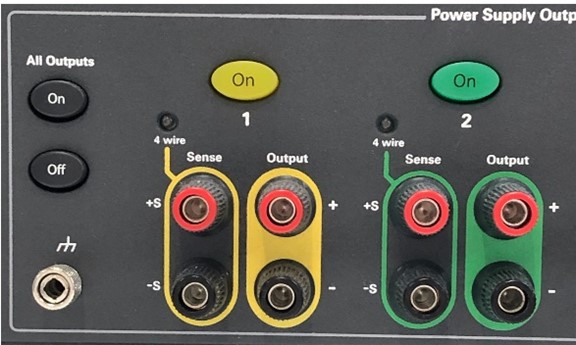
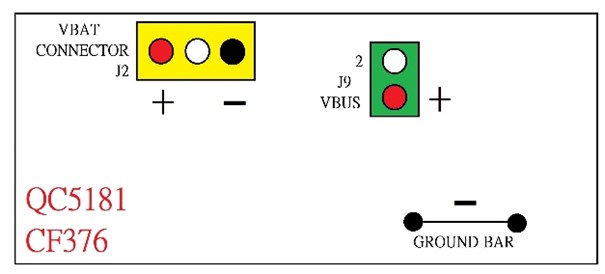
2. (图二)在Windows开始选单, 点选Keysight BenchVue Advanced Baatery Test and Emulation.
图二
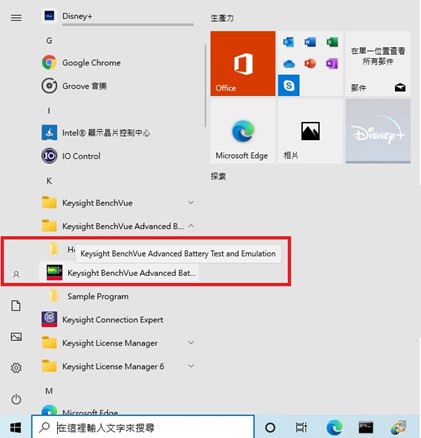
3. (图三)点选Battery Emulator, 这个栏位用来设定要模拟电池的规格.例如电池容量, 充电电流, 过载电压…
图三
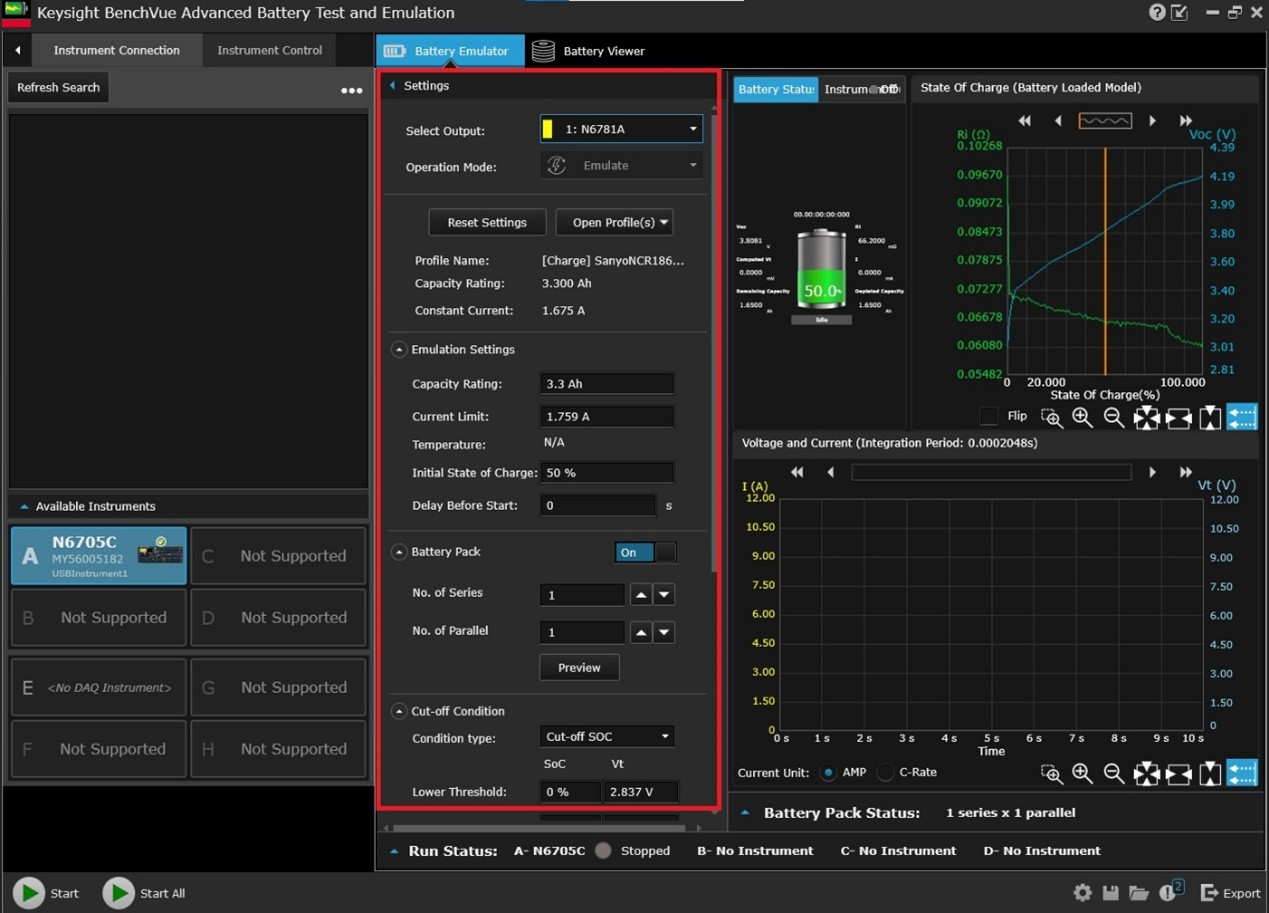
4. (图四)我们设定预设电池电量百分比为50%, 设定完成后点选视窗左下角的Start All就可以开始测试了.
图四
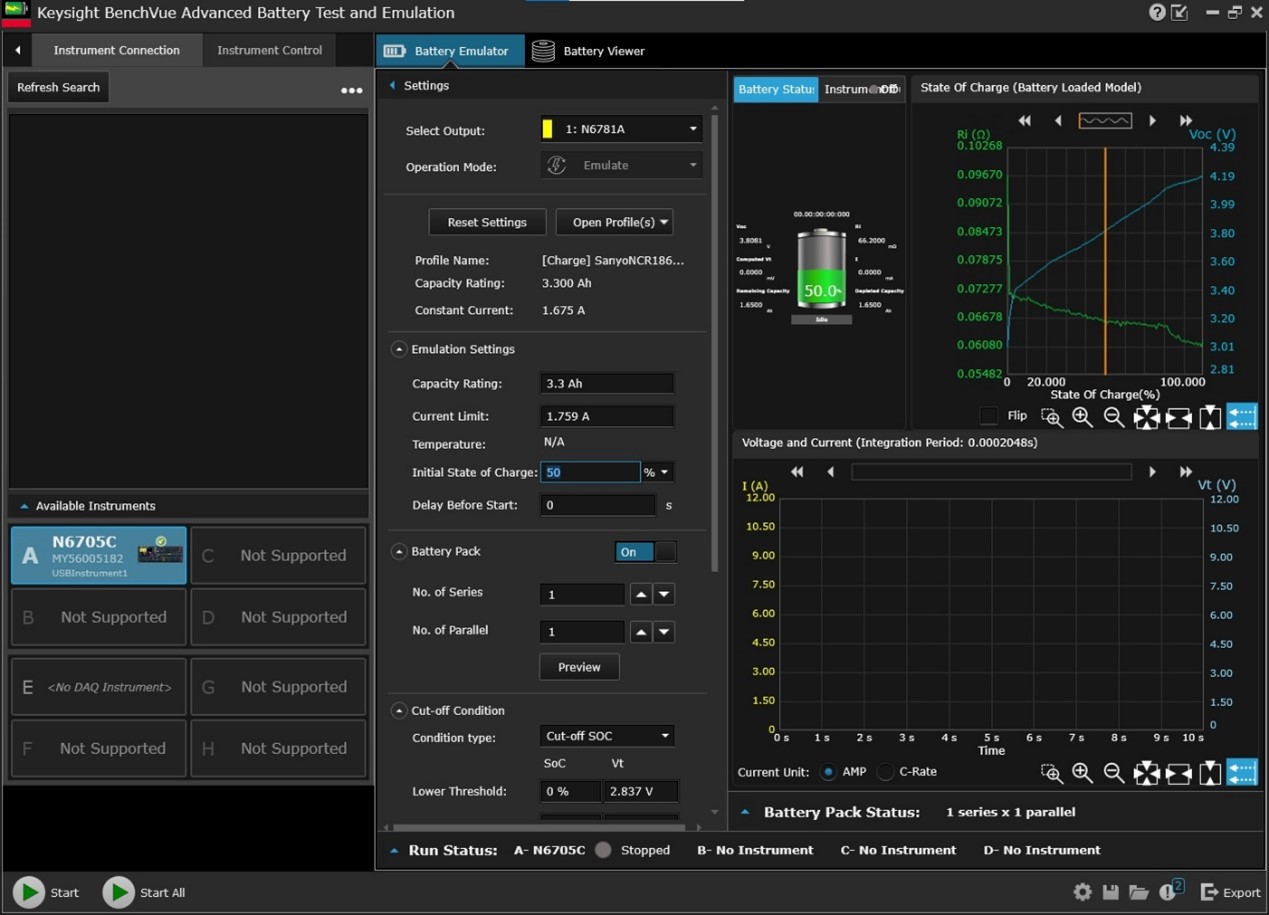
5. (图五)为QCC5181充电时的电压(Vt),电池内阻(Rj)及充电百分比.
图五
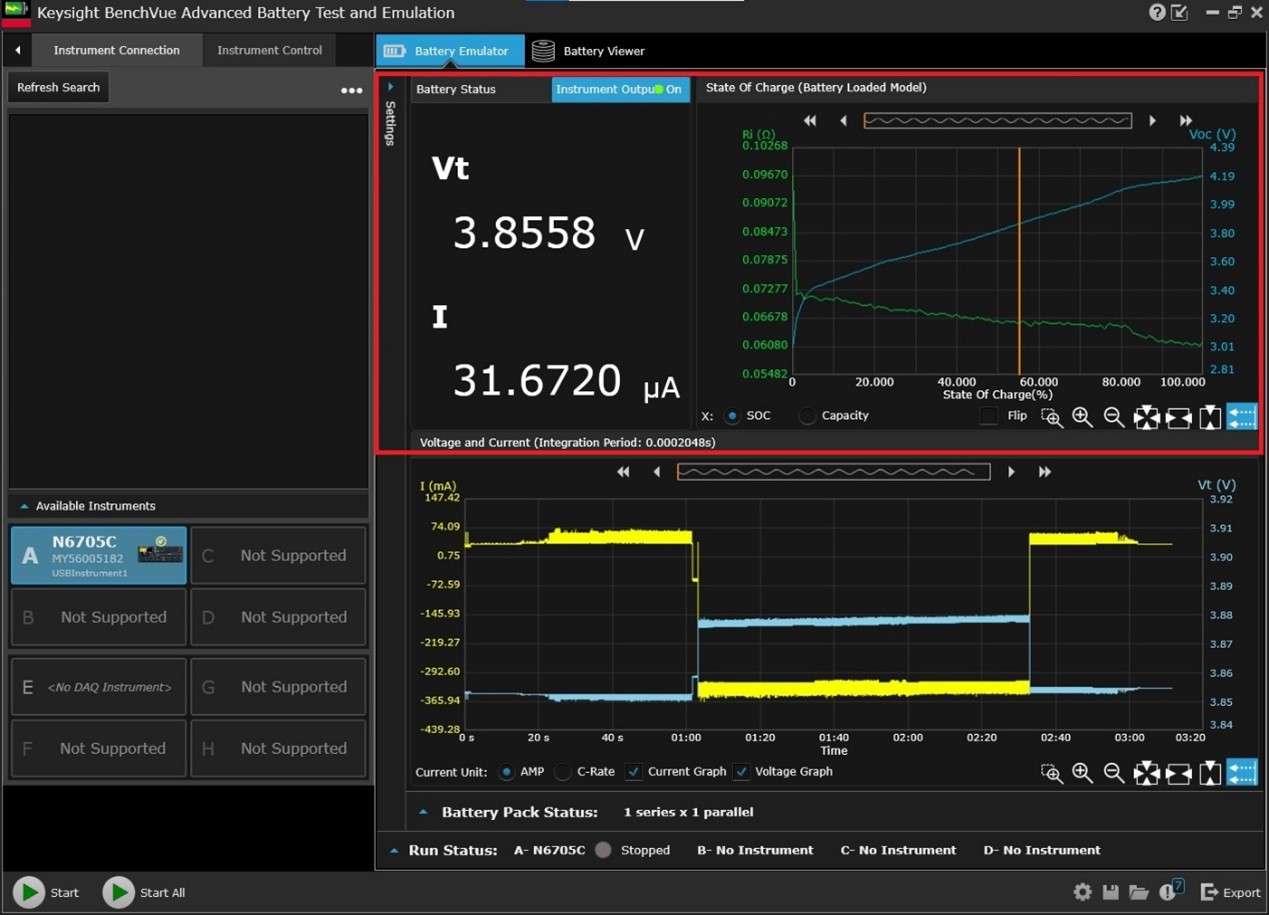
6. (图六)为QCC5181工作曲线图, 从Power Off状态进入Power On接着播放音乐, 插入USB充电, 拔除USB充电再进入Power Off状态, 红色框起来左边黄色部分I(mA)为电流的刻度及曲线, 而右边浅蓝色部分Vt(V)为电压的刻度及曲线, 最底下白色数字是时间轴.
图六
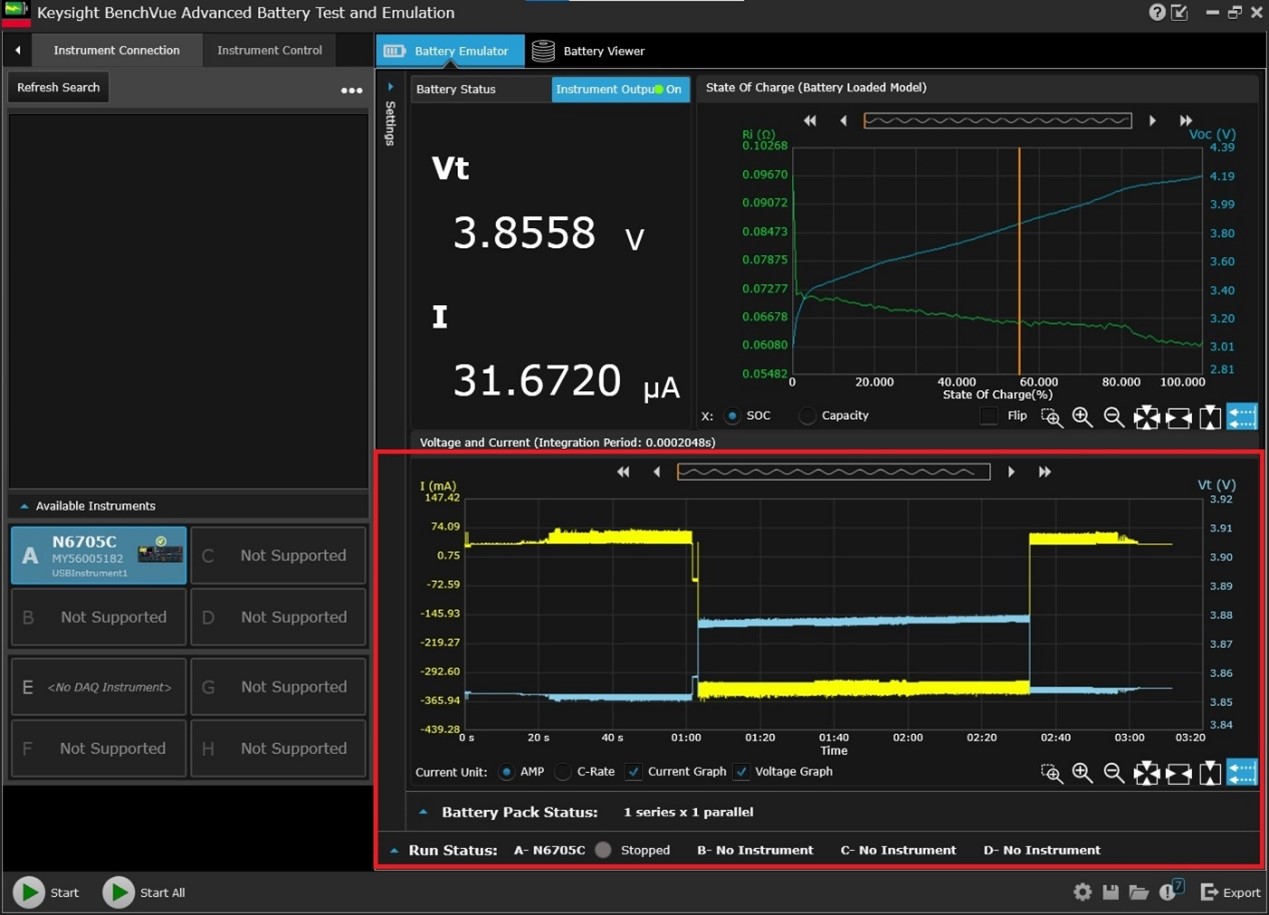
有任何使用或购买问题请连络Keysight FAE, 连络资讯如下:
ted_chou@lecoln.com.tw
评论